Yra daug nustatymų, kuriuos reikia keisti ir suderinti Galaxy S23. Tiesą sakant, tiek daug, kad kai kurie iš paprasčiausių variantų gali būti šiek tiek palaidoti, kai nustatomas naujas naudotojas. Vienas dalykas, kurį apgaulingai sunku rasti, yra maitinimo mygtukas, skirtas išjungti „Galaxy S23“.
Turinys
- Kaip išjungti „Galaxy S23“ sparčiųjų nustatymų skydelyje
- Kaip išjungti Galaxy S23 naudojant mygtukus
Rekomenduojami vaizdo įrašai
Lengva
5 minutės
Tavo Galaxy S23, S23 Plus arba S23 Ultra
Laimei, išjungti S23 yra paprasta ir tai galima padaryti keliais skirtingais būdais, atsižvelgiant į jūsų pageidavimus. Be to, norint išjungti maitinimą reikia atlikti tuos pačius veiksmus, neatsižvelgiant į tai, kurį telefoną naudojate S23 linijoje – tai reiškia, kad Galaxy S23 Plus ir Galaxy S23 Ultra savininkams nereikia nieko papildomai žinoti, kai reikia išjungti telefonus.

Kaip išjungti „Galaxy S23“ sparčiųjų nustatymų skydelyje
Pirmoji parinktis, kurią „Galaxy S23“ savininkai turi išjungti, yra greitųjų nustatymų skydelio naudojimas. Skydelyje yra daugybė parinkčių, į kurias galite pasinerti, tačiau norėdami sužinoti, sutelksime dėmesį tik į maitinimo mygtuką.
1 žingsnis: Jei S23 užrakintas, atidarykite greitųjų nustatymų meniu braukdami žemyn iš ekrano viršaus. Jei telefonas atrakintas, dviem pirštais braukite žemyn nuo ekrano viršaus arba du kartus vienu pirštu braukite žemyn.
2 žingsnis: Atidarę sparčiuosius nustatymus, ekrano viršuje pasirinkite maitinimo mygtuką (jis yra tarp paieškos ir nustatymų piktogramų).

Susijęs
- Džiaugiuosi, kad „Samsung Galaxy Note“ mirė, kai jis mirė
- Aš vis dar naudoju Samsung Galaxy S23 Ultra dėl vienos svarbios priežasties
- „Samsung Galaxy S23“ kaina „Prime Day“ buvo sumažinta 200 USD
3 veiksmas: Pasirinkus, ekrane pasirodys trys didelės piktogramos, suteikiančios galimybę skambinti pagalbos numeriu, iš naujo paleisti telefoną arba jį išjungti. Pasirinkite Išjungti du kartus ir jūsų telefonas išsijungs.

Kaip išjungti Galaxy S23 naudojant mygtukus
Iš tikrųjų yra keletas skirtingų būdų, kaip išjungti „Galaxy S23“ naudojant mygtukus. Paprasčiausia yra tris sekundes palaikyti nuspaudę šoninį klavišą (maitinimo / užrakto mygtuką) ir garsumo mažinimo mygtuką, kad būtų atidarytas maitinimo meniu. Tačiau jei norite tiesiog laikyti vieną mygtuką, o ne du, taip pat yra parinkčių.
Jei norite išjungti telefoną naudodami Bixby, pradėkite nuo 1 veiksmo toliau. Jei norite sužinoti, kaip išjungti telefoną naudojant šoninį klavišą be Bixby, pereikite prie 4 veiksmo.
1 žingsnis: Laikykite nuspaudę šoninį klavišą, kad atidarytumėte „Galaxy S23“ AI asistentą „Bixby“. Jei nenustatėte
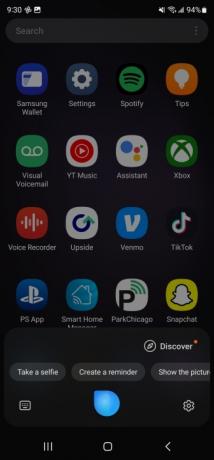
2 žingsnis: Atidarę „Bixby“, paprašykite jo išjungti telefoną. Yra keletas skirtingų dalykų, kuriuos galite pasakyti, pvz., „išjungti maitinimą“ arba „išjungti telefoną“.
3 veiksmas: Kai tai padarysite, „Bixby“ dar kartą patikrins, ar norite išjungti S23. Pasirinkite Išjungti ir jūsų telefonas išsijungs.

4 veiksmas: Jei norite naudoti šoninį klavišą „Galaxy S23“ išjungti, bet nenorite naudoti „Bixby“, galite išjungti AI ir naudoti šoninį klavišą kaip maitinimo mygtuką. Pirmiausia atidarykite Nustatymai programą ir eikite į Pažangios funkcijos Meniu.

5 veiksmas: Viduje Išplėstinės funkcijos meniu pasirinkite Šoninis raktas skirtuką.

6 veiksmas: Viduje Šoninis raktas skirtuką, ieškokite meniu, kuriame nurodyta paspauskite ir palaikykite. Pagal numatytuosius nustatymus jis turėtų būti nustatytas į Pažadink Bixby, bet norėsite pasirinkti Išjungimo meniu.

7 veiksmas: Pasirinkę, norėdami išjungti telefoną, tiesiog laikykite šoninį klavišą ir pasirodys maitinimo išjungimo meniu. Pasirinkite Išjungti du kartus, ir jūsų S23 išsijungs.

Redaktorių rekomendacijos
- Šis mažas Android telefonas man vos nesugadino Galaxy S23 Ultra
- „Samsung“ ką tik mums padovanojo 3 didelius „Galaxy Unpacked“ anonsus
- „Samsung“ ką tik numušė 100 USD nuo „Galaxy Tab S7 FE“ su „S Pen“.
- Štai viskas, ko tikimės iš kito Samsung Unpacked renginio
- Bandžiau pakeisti savo „GoPro“ šiuo nauju telefonu ir jo protinga kamera
Atnaujinkite savo gyvenimo būdąSkaitmeninės tendencijos padeda skaitytojams stebėti sparčiai besivystantį technologijų pasaulį – pateikiamos visos naujausios naujienos, smagios produktų apžvalgos, įžvalgūs vedamieji leidiniai ir unikalūs žvilgsniai.




